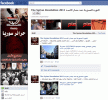Iš tikrųjų yra daugiau nei vienas būdas prisijungti „Zoom“ susitikimas. Pasirinktas metodas priklauso nuo jūsų turimo įrenginio ir kokio tipo mastelio keitimo programinės įrangos ketinate naudoti.
Turinys
- Kaip prisijungti prie „Zoom“ susitikimo darbalaukio programoje
- Kaip prisijungti prie „Zoom“ susitikimo mobiliojoje programėlėje
- Kaip prisijungti prie Zoom susitikimo naršyklėje
- Kaip prisijungti prie „Zoom“ susitikimo el. paštu
Šiame vadove apžvelgsime keturis skirtingus būdus, kaip prisijungti prie „Zoom“ susitikimo. Naudodami visus šiuos metodus tikrai rasite tai, kas jums tinka ir jūsų būsimi susitikimai.
Rekomenduojami vaizdo įrašai
Lengva
5 minutės
Kompiuteris arba mobilusis įrenginys
Mastelio keitimas darbalaukyje arba mobiliojoje programėlėje
Interneto ryšys
Žiniatinklio naršyklė
Kaip prisijungti prie „Zoom“ susitikimo darbalaukio programoje
Akivaizdžiausias būdas prisijungti prie „Zoom“ susitikimo yra naudojant vaizdo konferencijų paslaugos darbalaukio programą. Vienas dalykas, kurį reikia atsiminti, yra tai, kad galite prisijungti prie „Zoom“ susitikimo darbalaukyje, nepaisant to, ar esate prisijungę prie „Zoom“ paskyros, ar ne.
Jei nesate prisijungę prie savo paskyros naudodami darbalaukio programą, tiesiog atlikite šiuos veiksmus: Atidarykite darbalaukio programą Zoom. Pasirinkite Prisijunkite prie susitikimo mygtuką. Tam skirtose vietose įveskite savo susitikimo ID ir norimą rodomą pavadinimą. Pasirinkite norimas susitikimo parinktis. Pasirinkite Prisijunk. Kai būsite paraginti, įveskite susitikimo prieigos kodą, pateiktą kvietime į susitikimą. Pasirinkite Prisijunkite prie susitikimo.
(Paprastai susitikimo ID galite rasti kvietime, kurį jums atsiųs jūsų susitikimo šeimininkas. Paprastai jis yra 11 skaitmenų)
Jei darbalaukio programoje esate prisijungę prie Zoom paskyros, norėdami prisijungti prie susitikimo, atlikite šiuos veiksmus:
1 žingsnis: Atidarykite „Zoom“ darbalaukio programą.
2 žingsnis: Pagrindiniame ekrane ir apačioje Namai, pasirinkite Prisijunk.
Susijęs
- Kaip nustatyti „Facebook“ kanalą, kad būtų rodomi naujausi įrašai
- „TikTok“ generalinis direktorius ketvirtadienį susitiks su Kongresu. Štai kaip žiūrėti
- „Tapbots“ „Ivory“ programos dėka pagaliau esu pasiruošęs visam laikui atsisakyti „Twitter“.
3 veiksmas: Įveskite savo susitikimo ID ir atnaujinkite rodomą vardą (jei norite) tam skirtose vietose. Pažymėkite langelius šalia norimų susitikimo parinkčių.
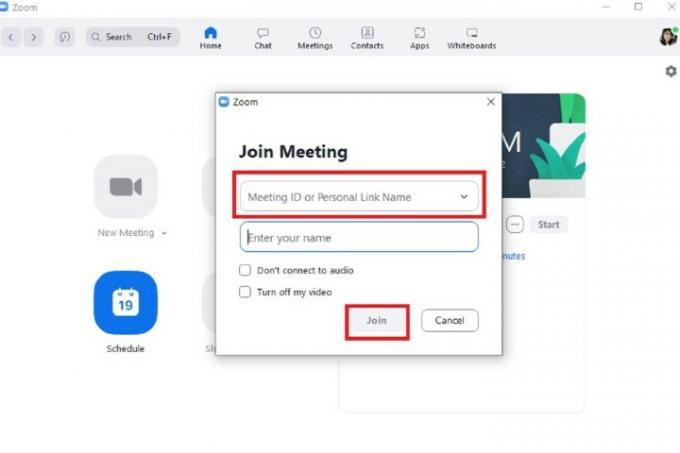
4 veiksmas: Pasirinkite Prisijunk.
Kaip prisijungti prie „Zoom“ susitikimo mobiliojoje programėlėje
Taip pat galite prisijungti prie susitikimų naudodami „Zoom“ programą mobiliesiems. Instrukcijos, kaip atlikti Android ir iOS versijos yra gana panašios viena į kitą. Taigi, atlikdami toliau nurodytus veiksmus, turėtumėte jums padėti, nepaisant to, kurią operacinę sistemą naudojate.
Kaip ir darbalaukio programėlėje, prie susitikimų galite prisijungti nepriklausomai nuo to, ar esate prisijungę prie Zoom paskyros, ar ne.
Jei nesate prisijungę, atlikite šiuos veiksmus: Atidarykite „Zoom“ programą mobiliesiems. Pasirinkite Prisijunkite prie susitikimo mygtuką. Įveskite savo susitikimo ID. Pasirinkite norimas susitikimo parinktis. Tada pasirinkite Prisijunk mygtuką. Kai būsite paraginti, įveskite susitikimo kodą. Pasirinkite Gerai.
(Susitikimo ID ir slaptažodis turi būti įtraukti į jums išsiųstą kvietimą į susitikimą.)
Jei esate prisijungę prie mobiliosios programėlės naudodami Zoom paskyrą:
1 žingsnis: Atidarykite „Zoom“ programą mobiliesiems.
2 žingsnis: Pasirinkite Prisijunk iš pagrindinio ekrano.
3 veiksmas: Įveskite susitikimo ID ir pasirinkite norimas susitikimo parinktis.

4 veiksmas: Pasirinkite Prisijunk.
Kaip prisijungti prie Zoom susitikimo naršyklėje
Norint prisijungti prie „Zoom“ susitikimo, nereikia atsisiųsti darbalaukio ar mobiliųjų programų. „Zoom“ susitikimai taip pat pasiekiami naudojant „Zoom“ žiniatinklio programą.
(Pastaba: susitikimuose galite dalyvauti tik naudodami žiniatinklio programą, jei susitikimo priegloba įgalino funkciją „Prisijungti iš naršyklės“. Priešingu atveju šios instrukcijos neveiks.)
Štai kaip prisijungti prie „Zoom“ susitikimo naudojant „Zoom“ žiniatinklio programą:
1 žingsnis: Atidarykite žiniatinklio naršyklę, eikite į kvietimą į susitikimą ir pasirinkite nuorodą į susitikimą.
2 žingsnis: Bus atidarytas naujas naršyklės skirtukas. Šiame skirtuke gali pasirodyti dialogo langas, kuriame prašoma pasirinkti programą susitikimui atidaryti arba atsisiųsti mastelio keitimo programą. Jūs nedarote nė vieno iš šių veiksmų, todėl pasirinkite Atšaukti parinktį tame dialogo lange.
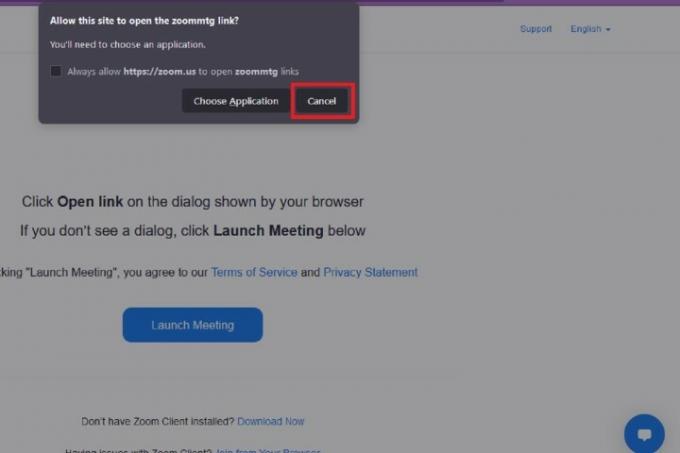
3 veiksmas: Eikite į to tinklalapio apačią ir pasirinkite Prisijunkite iš savo naršyklės nuoroda.
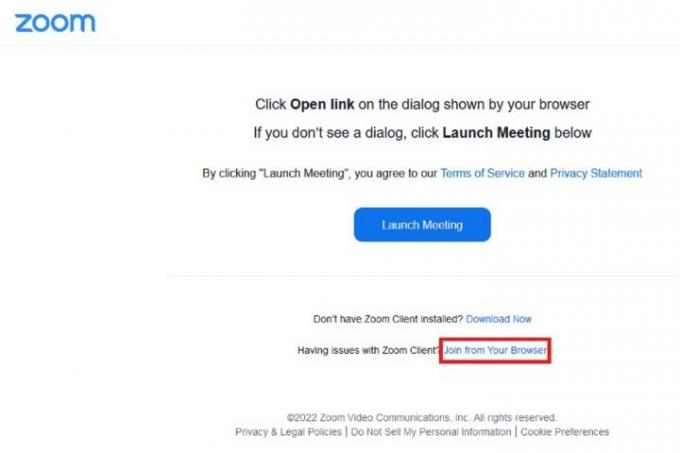
4 veiksmas: Iš karto būsite nukreipti į susitikimą. Turėsite pasirinkti Garsas ir Vaizdo įrašas piktogramas apatiniame kairiajame kampe, kad suaktyvintumėte naršyklės leidimų dialogo langus. Kai pasirodys šie langeliai, pasirinkite Leisti kad abiem būtų galima naudotis mikrofonu ir fotoaparatu. Viskas! Jūsų susitikimas dabar gali prasidėti.
Kaip prisijungti prie „Zoom“ susitikimo el. paštu
Taip pat galite prisijungti prie susitikimo tiesiai iš kvietimo, kuris buvo išsiųstas jums el. paštu.
Darbalaukyje: Atidarykite kvietimą el. paštu žiniatinklio naršyklėje. Pasirinkite žemiau esančią mėlyną nuorodą Prisijunkite prie Zoom susitikimo. Kai atidaromas naujas skirtukas, pasirodys dialogo langas. Jei turite įdiegtą darbalaukio programą arba norite ją įdiegti, pasirinkite parinktį, kuri atidaro mastelio keitimo programą arba ją atsisiunčia. Jei jau turite programą, pasirinkite Pasirinkite programą. Pasirinkite „Zoom“ susitikimai > Atidaryti nuorodą.
Mobiliajame: Atidarykite kvietimą el. paštu mobiliajame įrenginyje kaip įprastai. Pasirinkite žemiau esančią mėlyną nuorodą Prisijunkite prie Zoom susitikimo. Jei mobilioji programėlė jau įdiegta, susitikimas bus automatiškai atidarytas programėlėje.
Redaktorių rekomendacijos
- „Instagram“ gijos: ką reikia žinoti ir kaip prisiregistruoti
- Kaip išjungti „Instagram“ paskyrą (arba ją ištrinti)
- Kaip atlikti nemokamą fono patikrinimą
- Kaip atšaukti pakartotinius įrašus „TikTok“ (ir kodėl turėtumėte)
- Kaip užblokuoti žmones „Snapchat“.
Atnaujinkite savo gyvenimo būdąSkaitmeninės tendencijos padeda skaitytojams stebėti sparčiai besivystantį technologijų pasaulį – pateikiamos visos naujausios naujienos, smagios produktų apžvalgos, įžvalgūs vedamieji leidiniai ir unikalūs žvilgsniai.